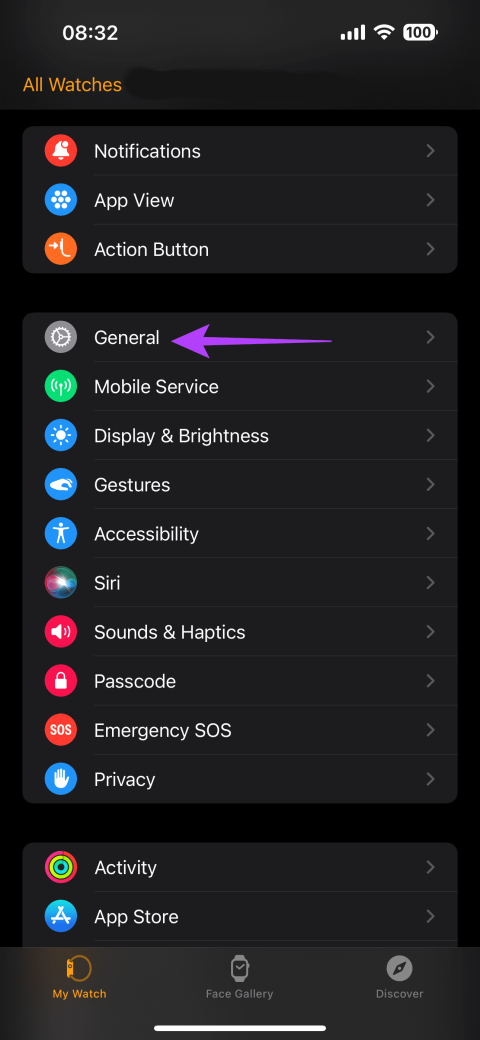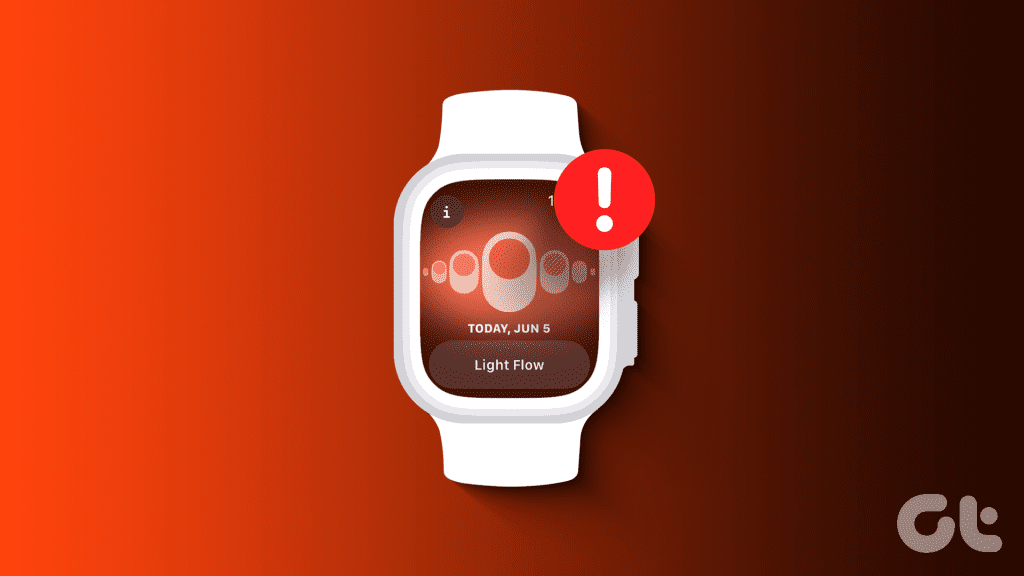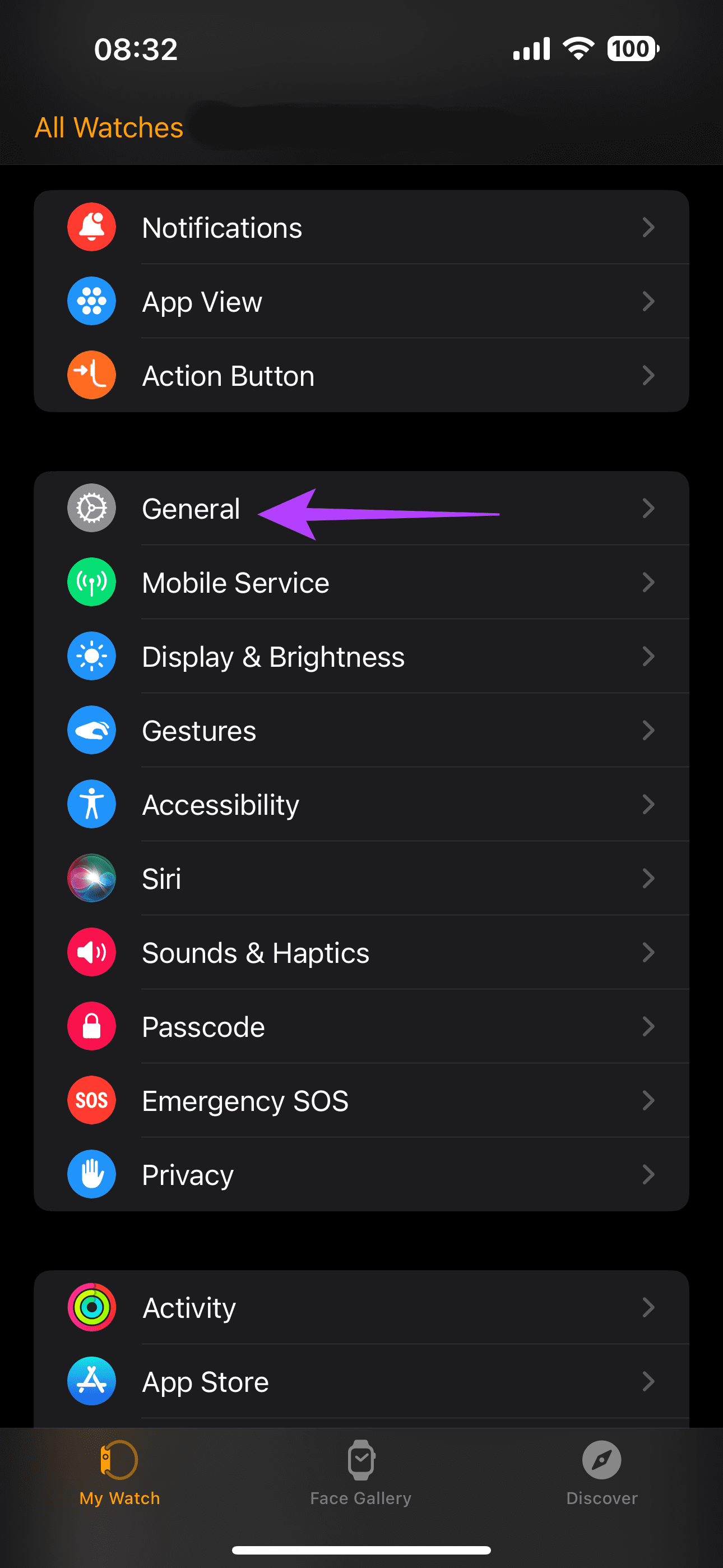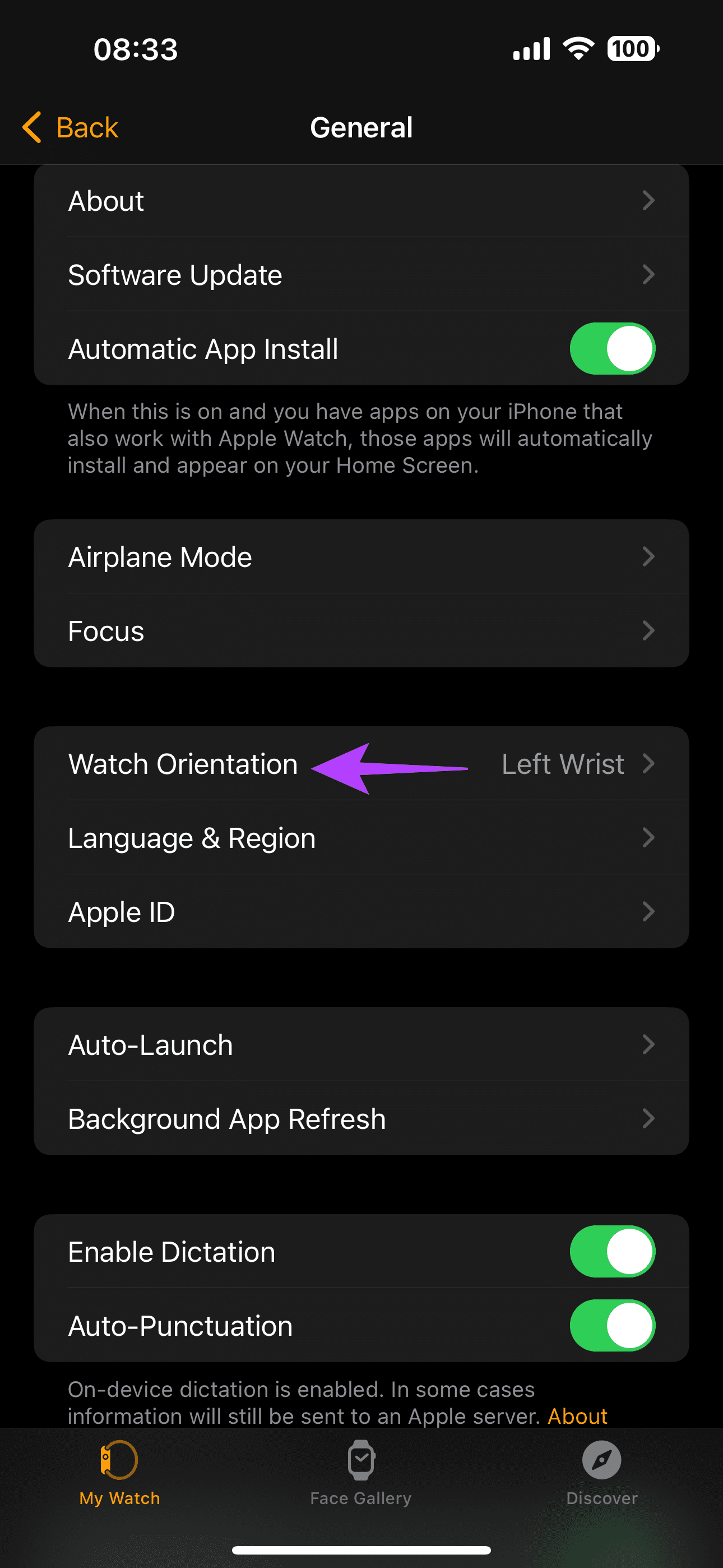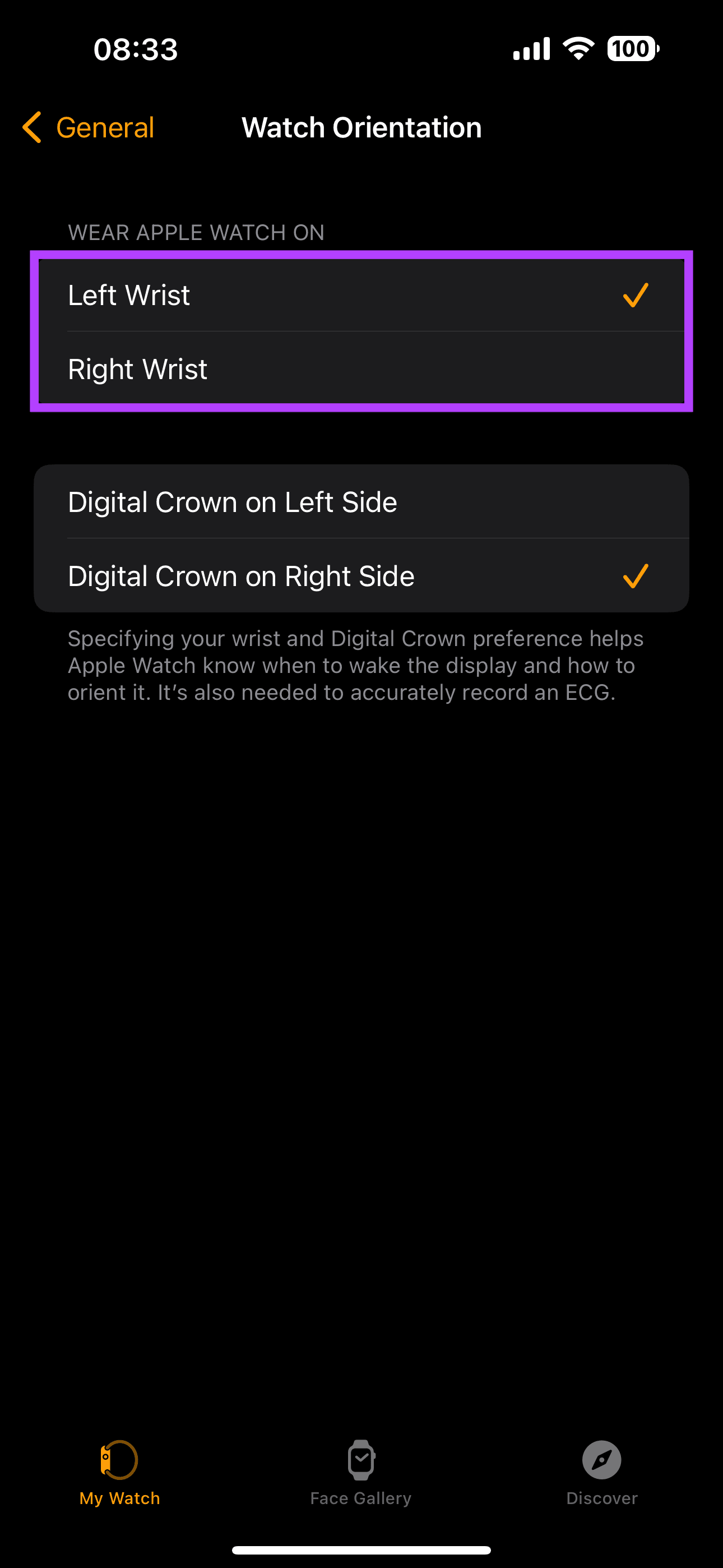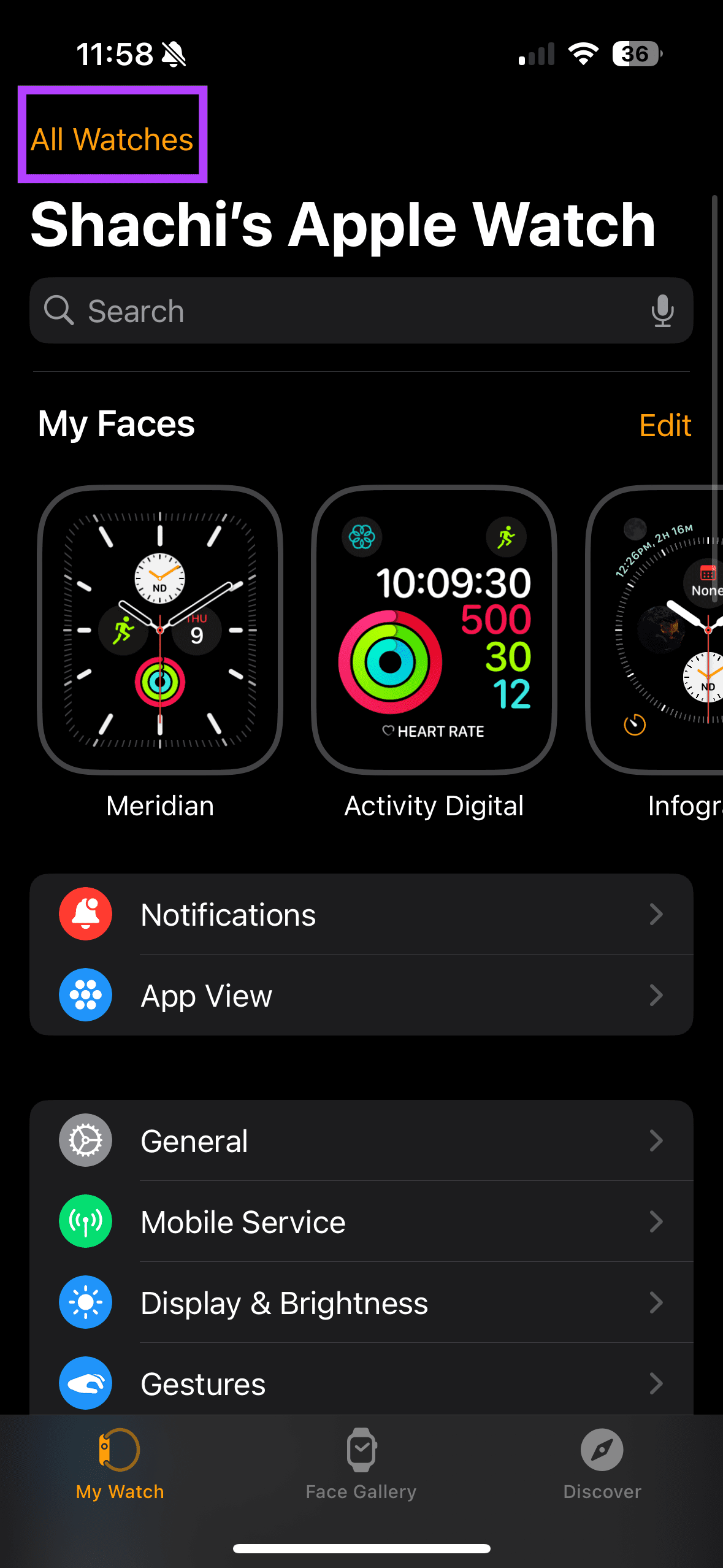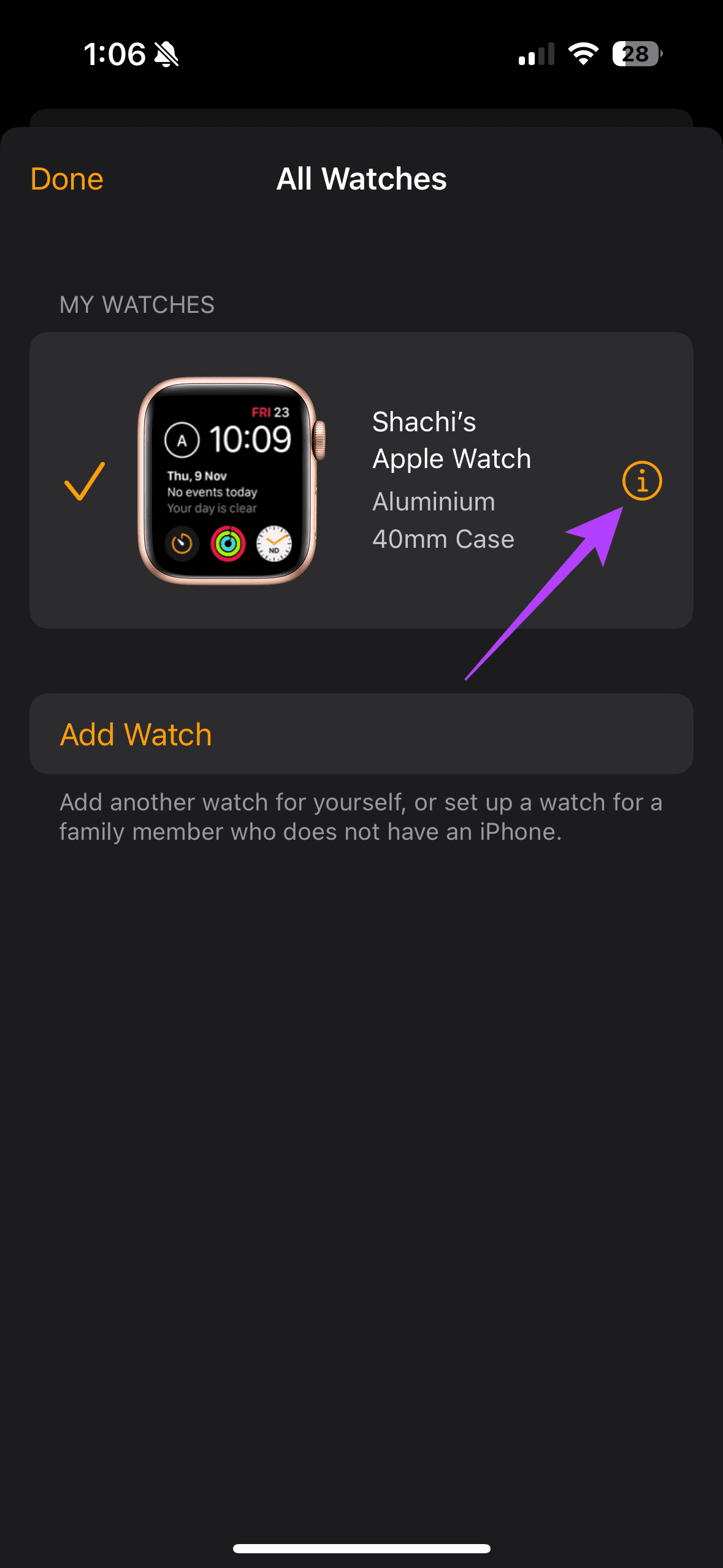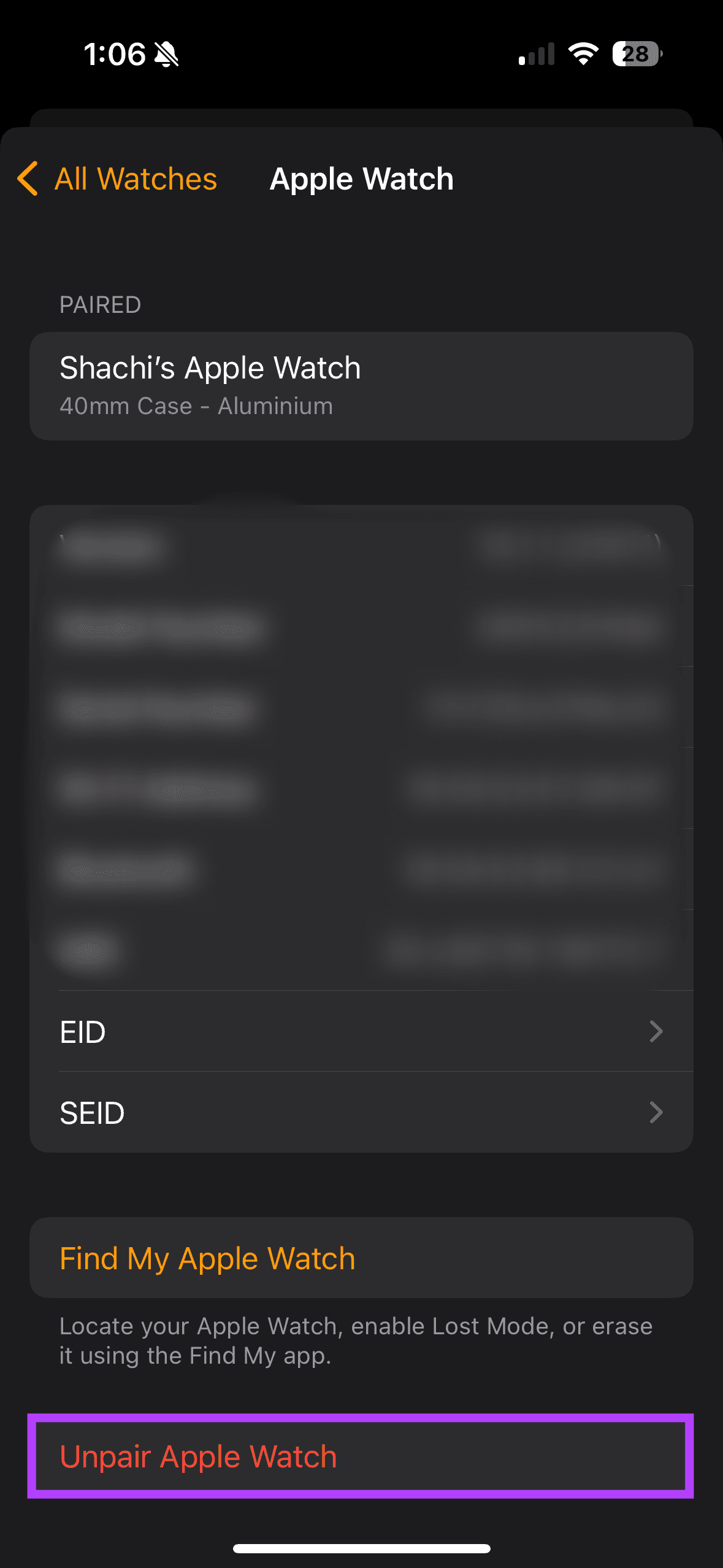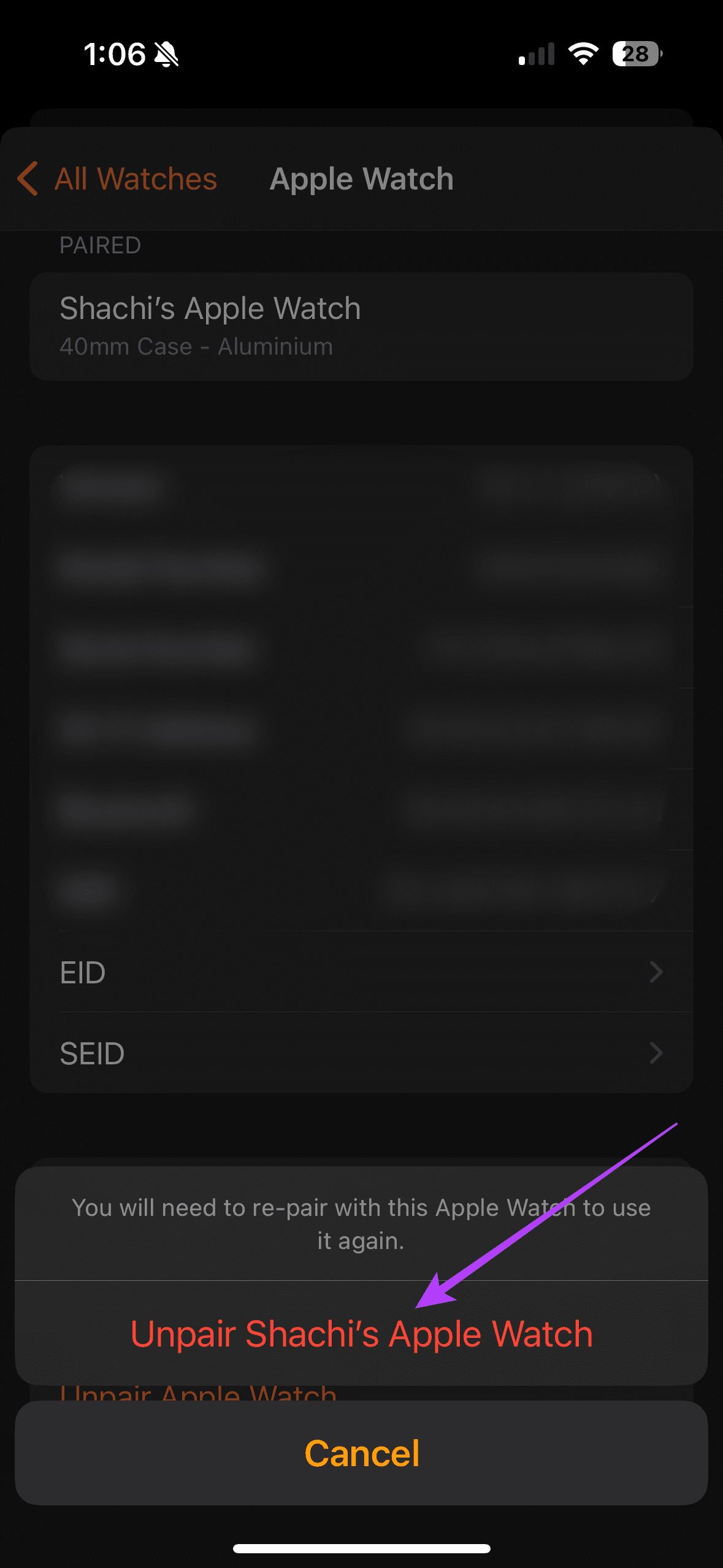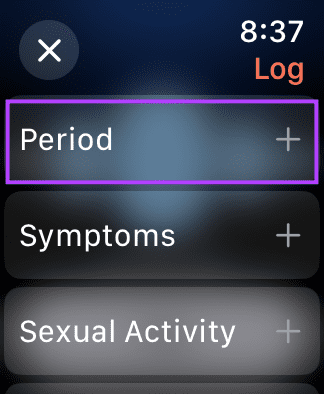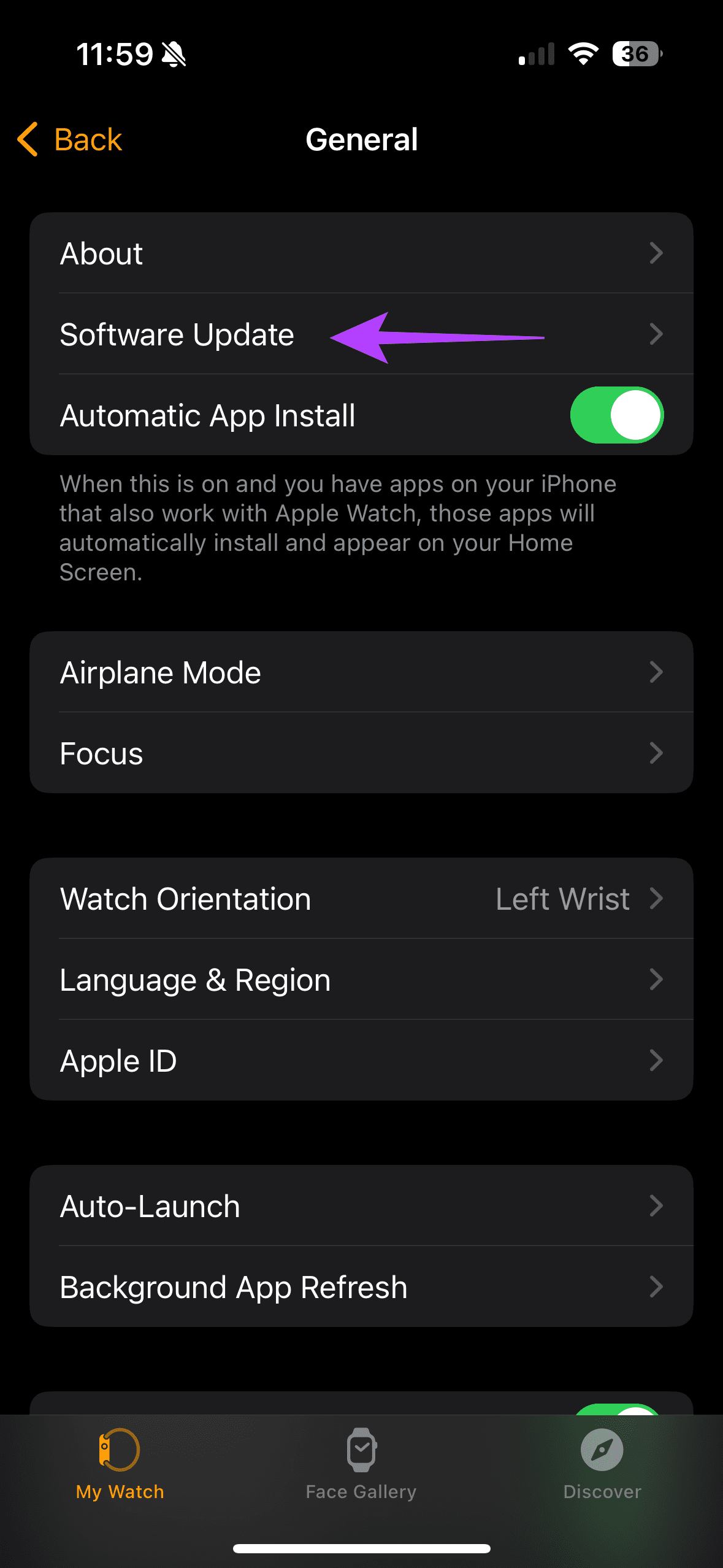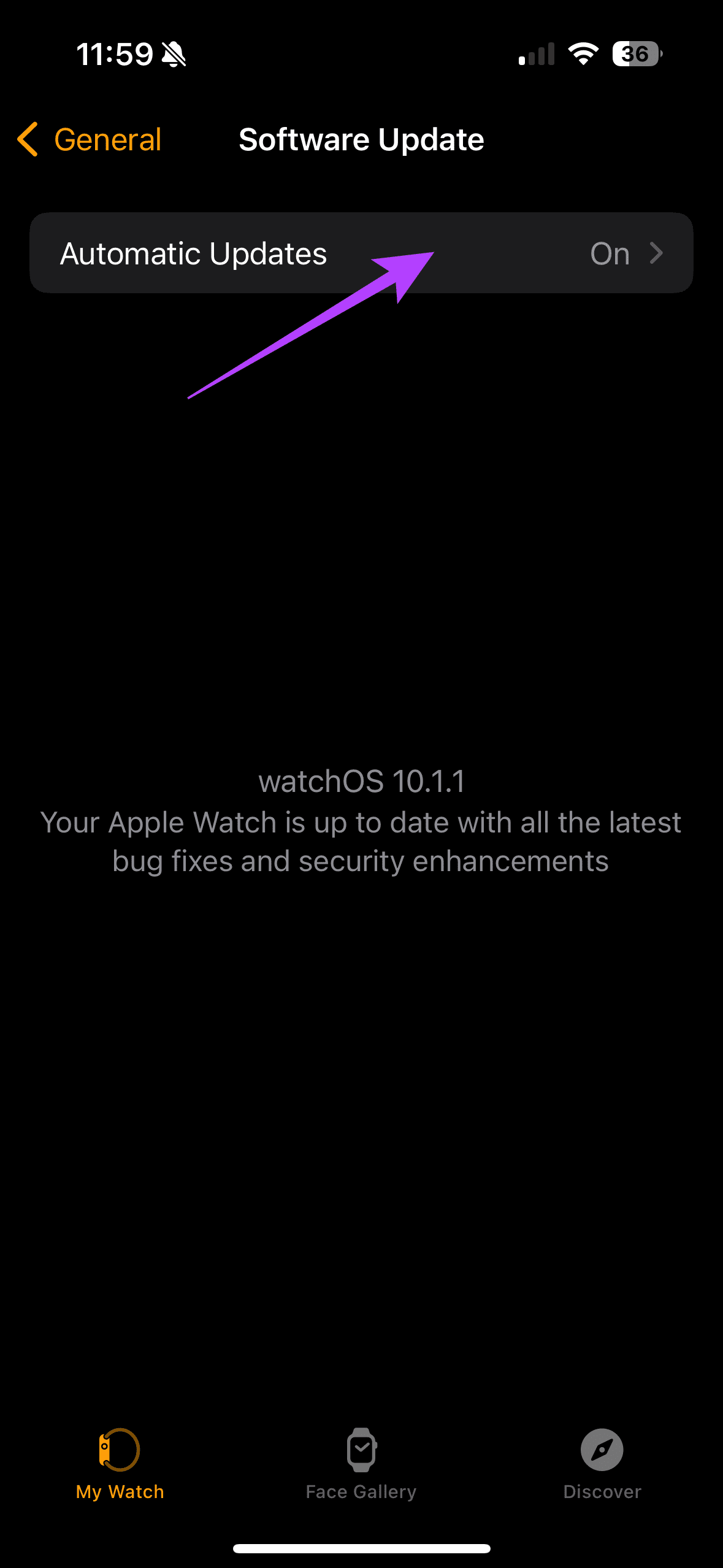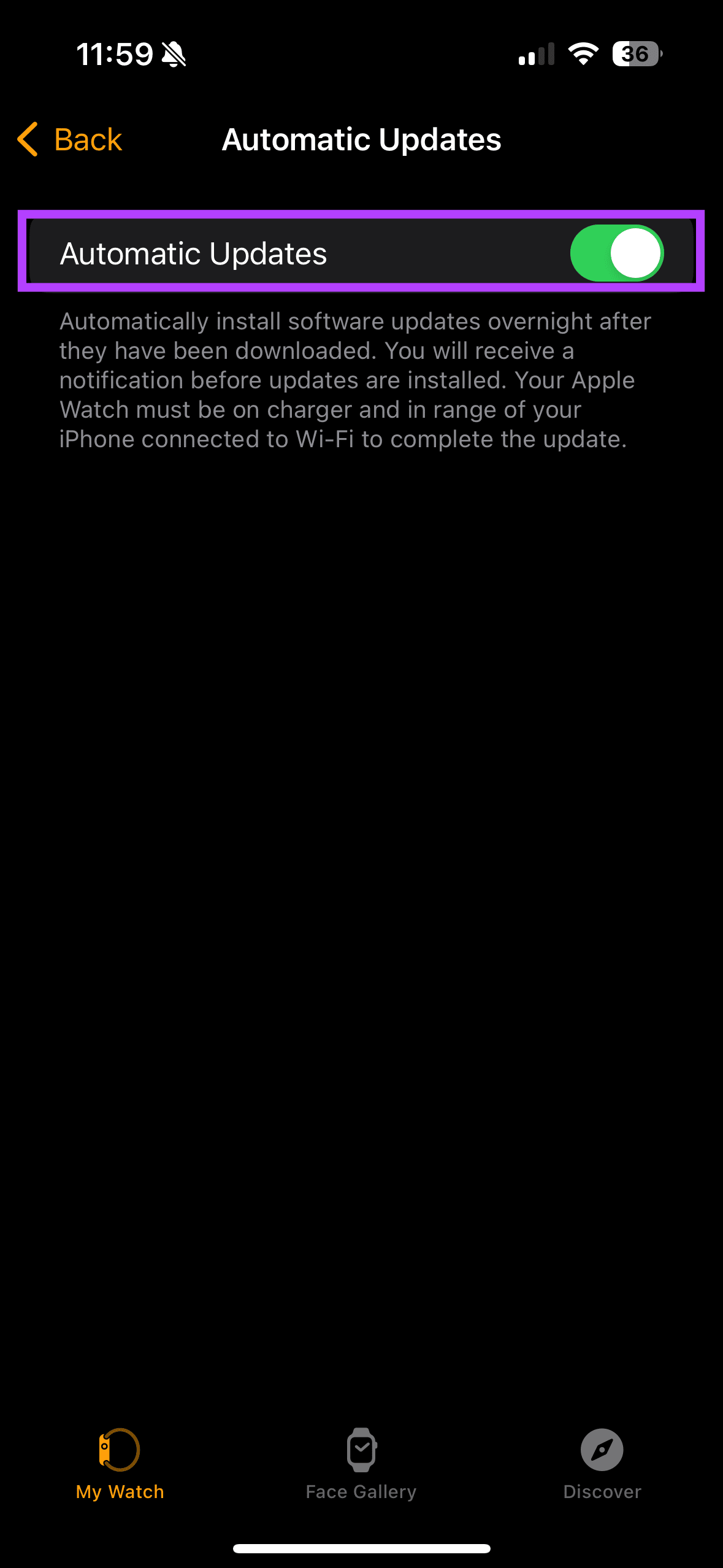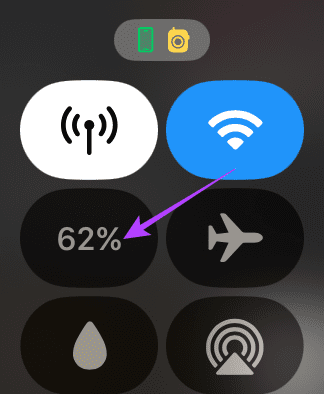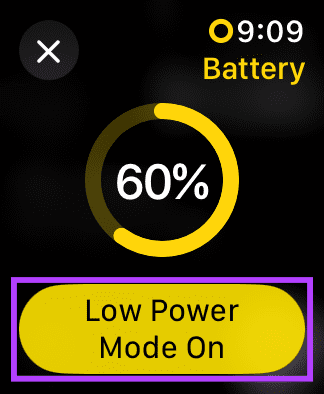¿Olvidas las fechas de tu período todos los meses? ¿Su visitante mensual llega sin previo aviso? Bueno, la función de seguimiento del período de Apple ha resuelto este problema. Sin embargo, ¿qué pasa si la función de seguimiento del ciclo menstrual deja de funcionar? No es necesario realizar un seguimiento más preciso de las fechas del período ni buscar las fechas en las que estás realizando el PMS. Si la aplicación Cycle Tracking de tu Apple Watch no funciona, esta guía es para ti.
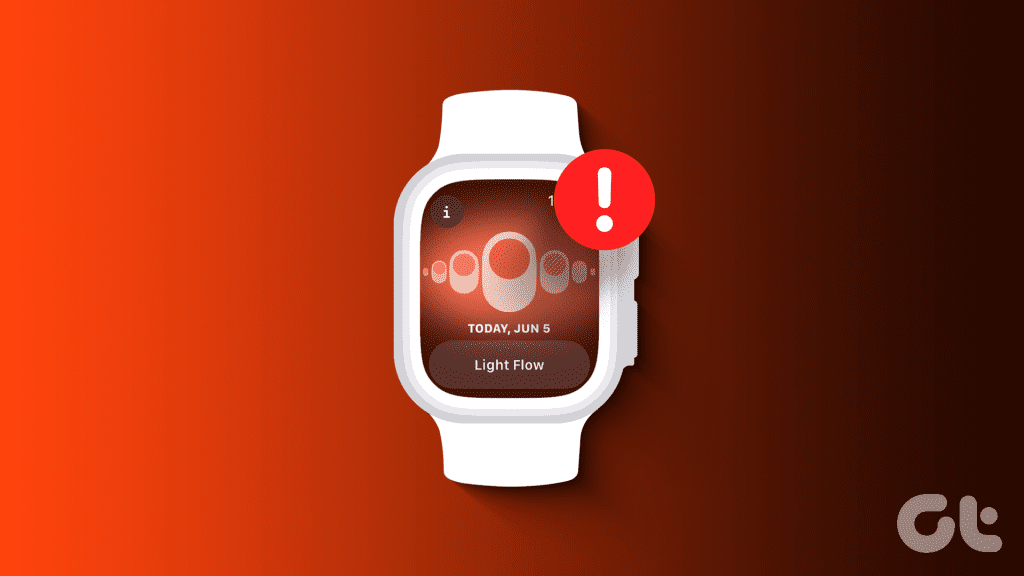
Desde trucos básicos como desvincular y establecer una nueva conexión con su Apple Watch hasta desactivar el modo de bajo consumo en su Apple Watch, hemos brindado muchas soluciones. Pero antes de eso, descubramos por qué su reloj inteligente no rastrea su ciclo.
¿Por qué el seguimiento del ciclo menstrual no funciona en Apple Watch?
Desde sensores traseros sucios hasta un emparejamiento inadecuado entre su iPhone y Apple Watch, varios factores podrían obstaculizar el seguimiento eficiente de su ciclo menstrual. Además, un Apple Watch debidamente actualizado es fundamental para eliminar errores. Entonces, si su dispositivo no está actualizado a la última versión de watchOS, esta podría ser la razón por la que el seguimiento del ciclo menstrual no funciona.
Además, incluso los datos menstruales inexactos ingresados en la aplicación de seguimiento del ciclo menstrual podrían provocar un seguimiento ineficiente. Cualquiera que sea el problema, conocer las fechas de tu período puede ayudarte a planificar el mes. Entonces, sigue leyendo para solucionar problemas con el seguimiento del período del Apple Watch.
Cómo arreglar el seguimiento del ciclo menstrual que no funciona en Apple Watch
El seguimiento del ciclo menstrual es indispensable para algunas mujeres. Si la función de seguimiento no funciona, aquí se explica cómo solucionar el problema.
1. Limpiar los sensores traseros
El Apple Watch tiene una función de detección automática de desgaste que utiliza los sensores en la parte trasera para detectar si llevas puesto el reloj. Si los sensores están sucios, es posible que el reloj no detecte su piel. A su vez, el Apple Watch puede asumir que no estás usando el reloj.
De lo contrario, la suciedad podría impedir que el reloj registre la temperatura de su cuerpo. Esto es especialmente importante para quienes usan Apple Watch 8 y superiores, y dependen en gran medida de los datos de temperatura de la muñeca para el seguimiento del ciclo menstrual.
Entonces, si los sensores traseros no están limpios, límpielos. Tome un paño de microfibra suave. Puedes agregarle un poco de alcohol isopropílico. Luego, limpie suavemente la suciedad de los sensores traseros. Con suerte, esto debería solucionar el seguimiento del ciclo menstrual que no funciona en el reloj de Apple.
2. Use el Apple Watch en la muñeca correcta
La aplicación Salud de Apple requiere que especifiques en qué muñeca usarías el reloj. Si usa el Apple Watch en la muñeca incorrecta, su reloj puede asumir que no lo está usando.
Alternativamente, es posible que el reloj no recoja los datos pertinentes con precisión. No se preocupe, ya que puede ver y cambiar la muñeca en la que usa su reloj siguiendo los pasos a continuación.
Paso 1: abre la aplicación Watch. Luego, dirígete a la sección General > Orientación del reloj.
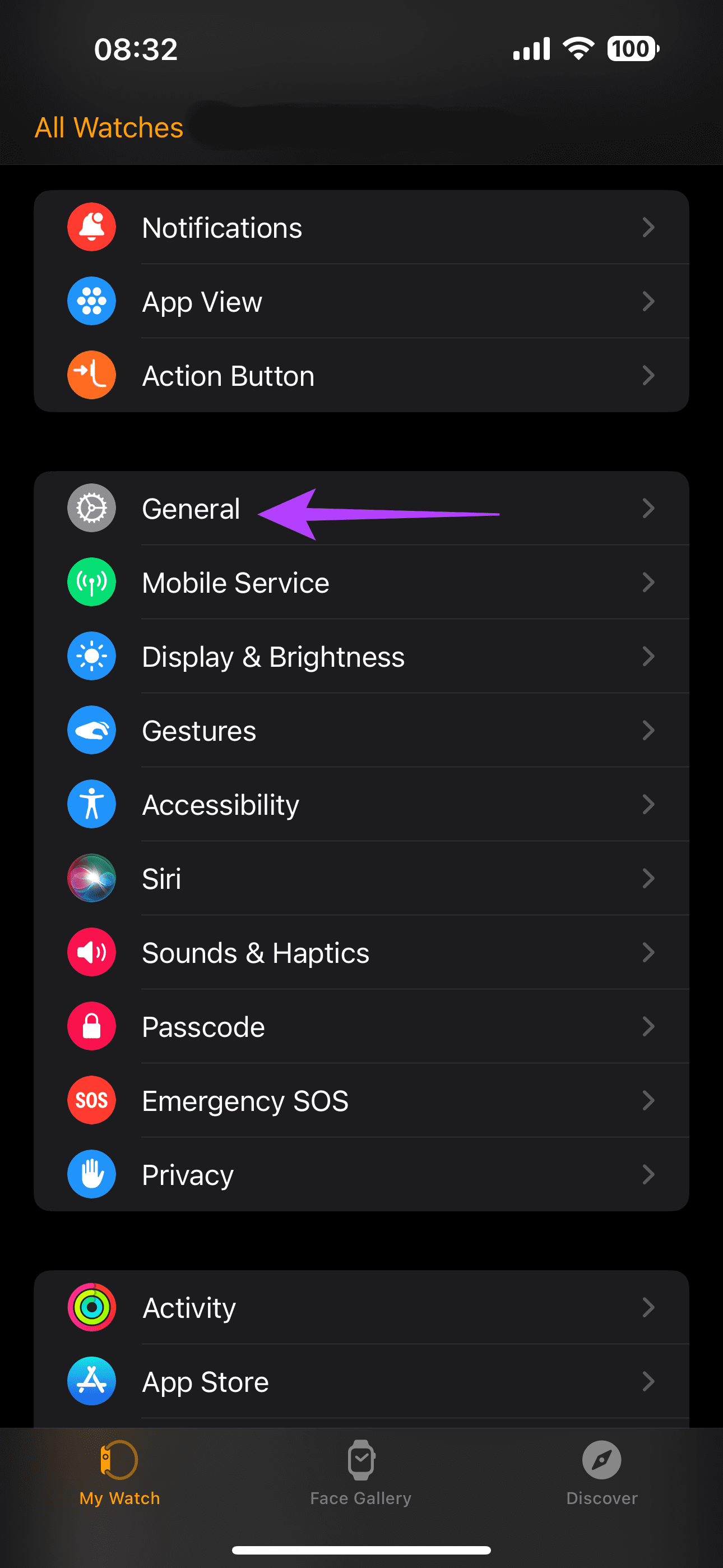
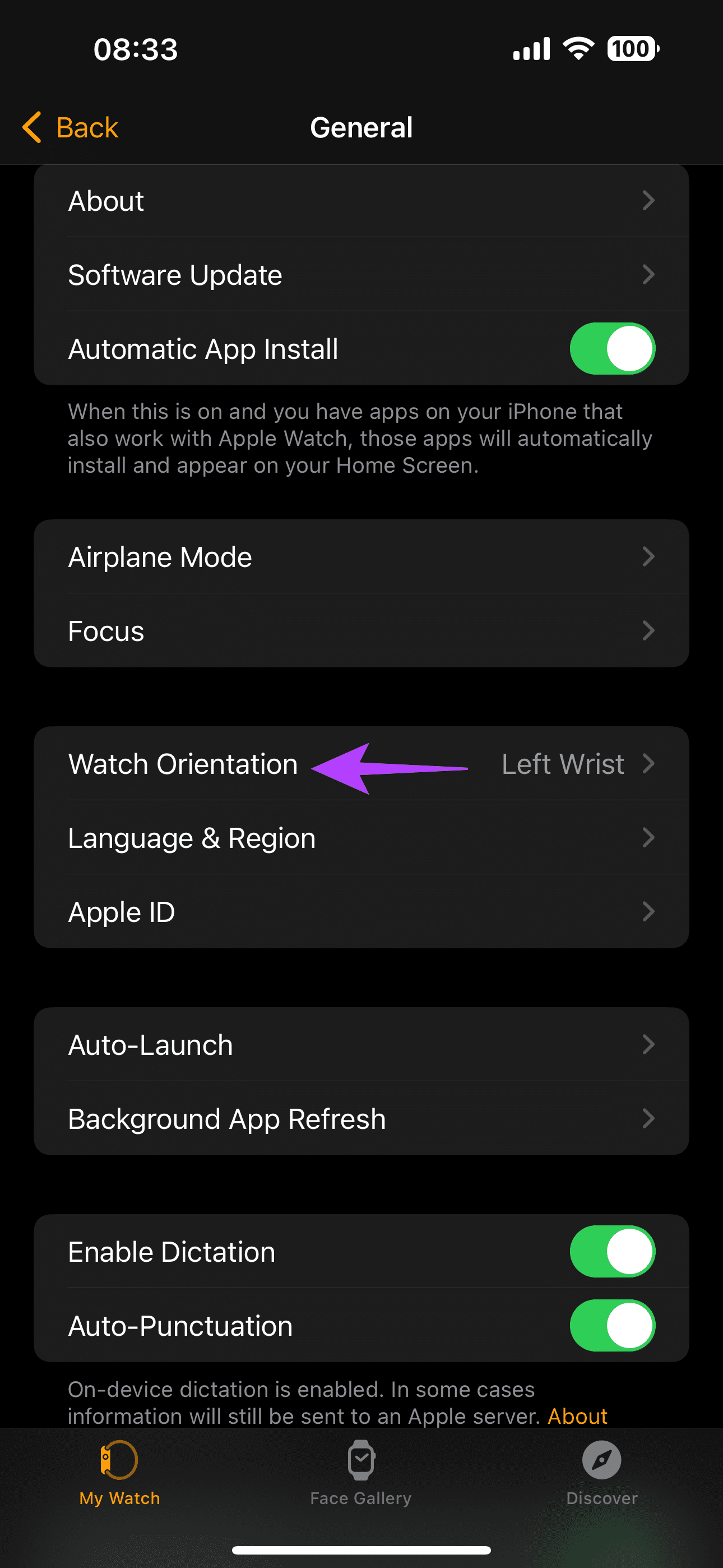
Paso 2: seleccione la orientación correcta de la muñeca.
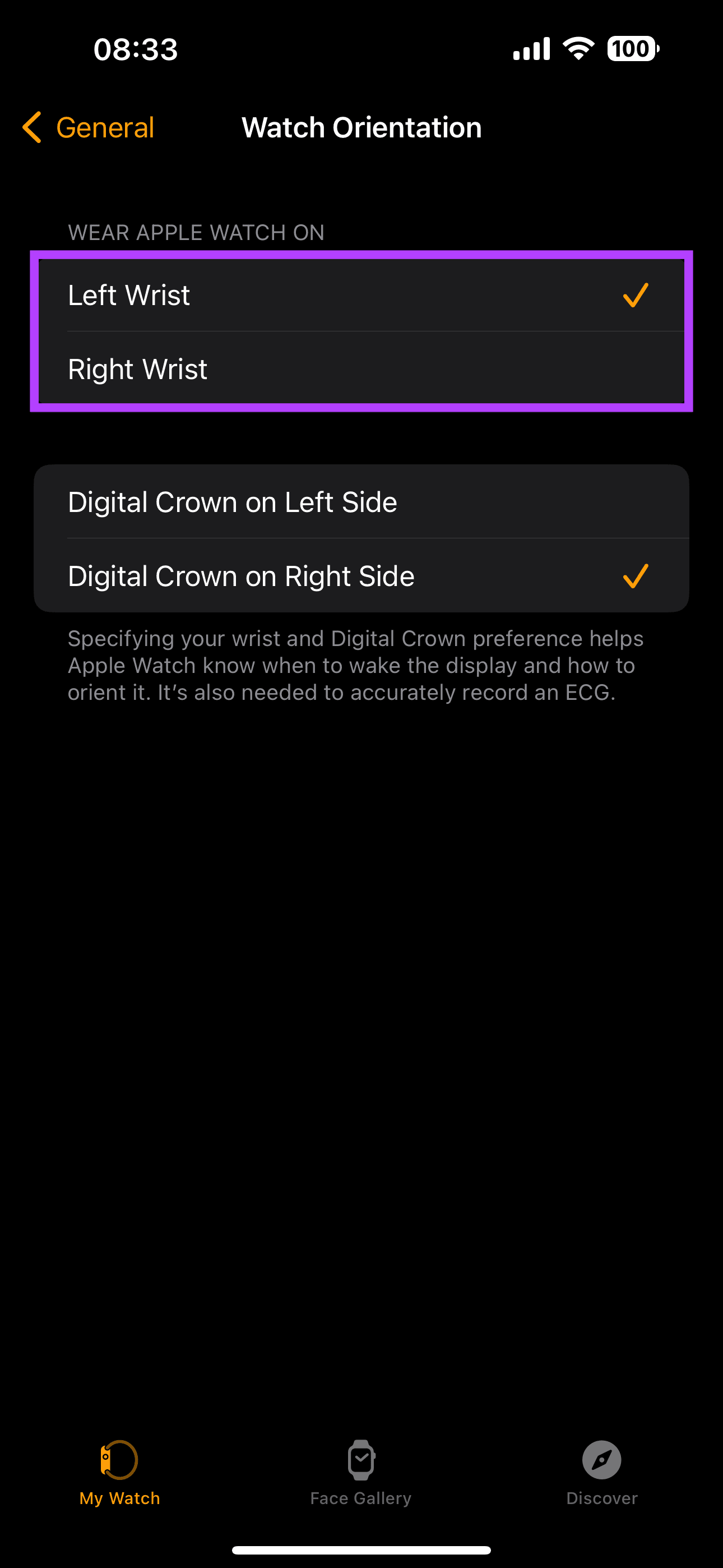
Lea también : Cómo cambiar la orientación en Apple Watch
Además, comprueba si estás usando el Apple Watch con firmeza. Apple recomienda atar su Apple Watch a una distancia de un dedo índice de la articulación de su muñeca. Dado que el contacto con la piel es crucial en el seguimiento del ciclo menstrual, un ajuste inadecuado del reloj podría ser un problema.
3. Desvincular y volver a vincular con iPhone
A veces, un emparejamiento inadecuado puede provocar un seguimiento ineficiente de los detalles del período en su Apple Watch. Es importante destacar que la aplicación Cycle Tracking de Apple finalmente se sincroniza con la aplicación Salud de su iPhone. Por lo tanto, es recomendable desvincular el reloj de su iPhone y volver a vincularlo. He aquí cómo hacerlo.
Paso 1: abre la aplicación Watch en tu iPhone. Luego, toque Todos los relojes en la esquina superior izquierda.
Paso 2: toca el ícono i junto a los detalles de tu reloj.
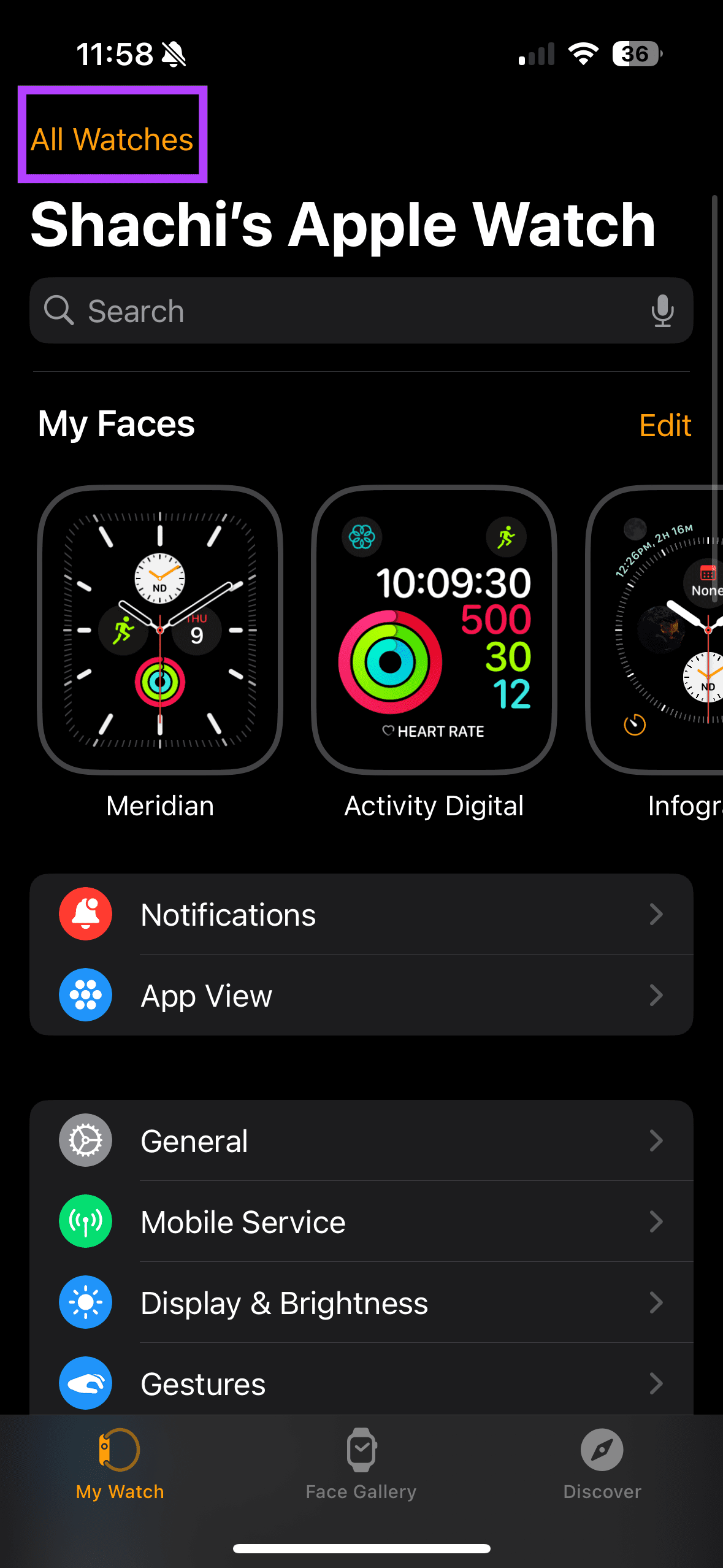
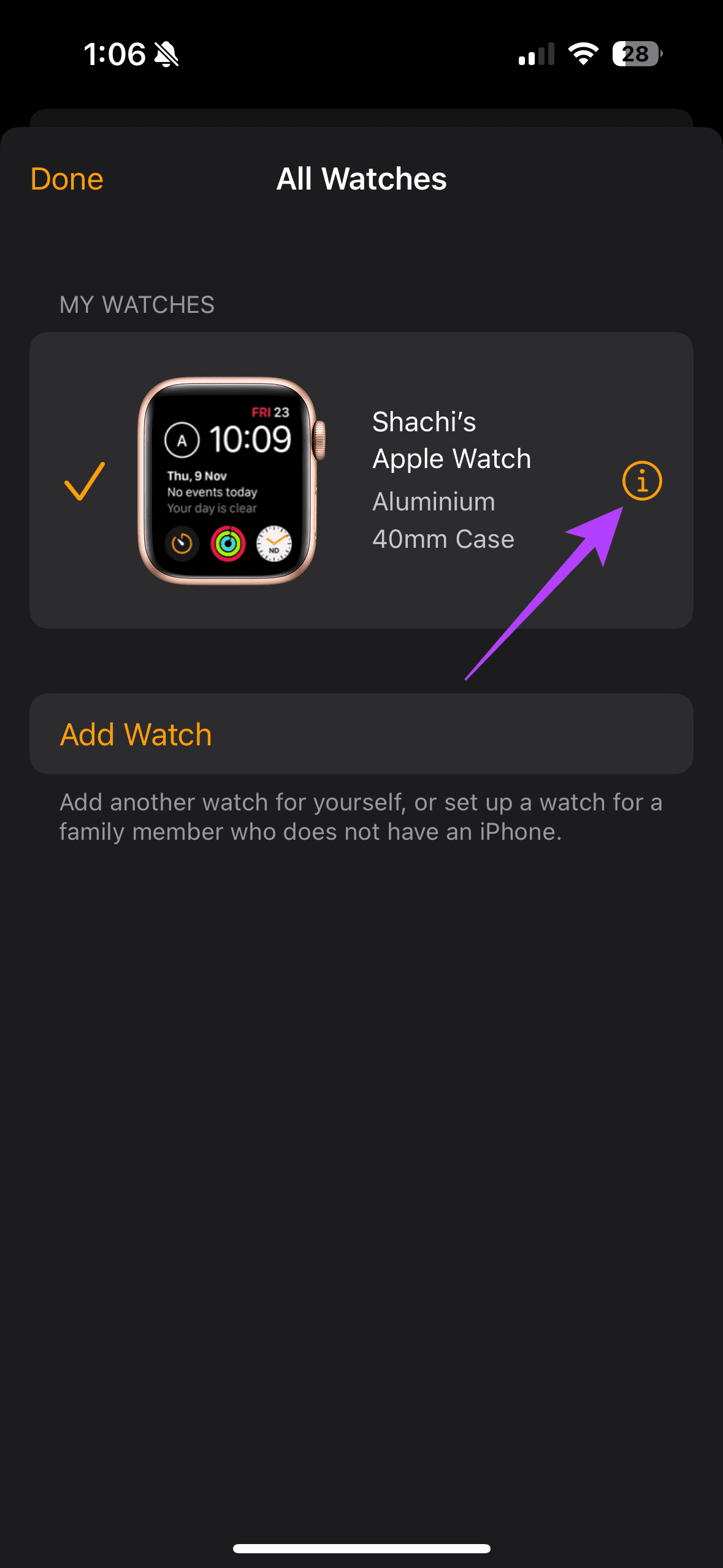
Paso 3: Ahora, seleccione Desvincular Apple Watch. Luego puede elegir la opción "Desvincular el Apple Watch de X" para completar el proceso de desvinculación.
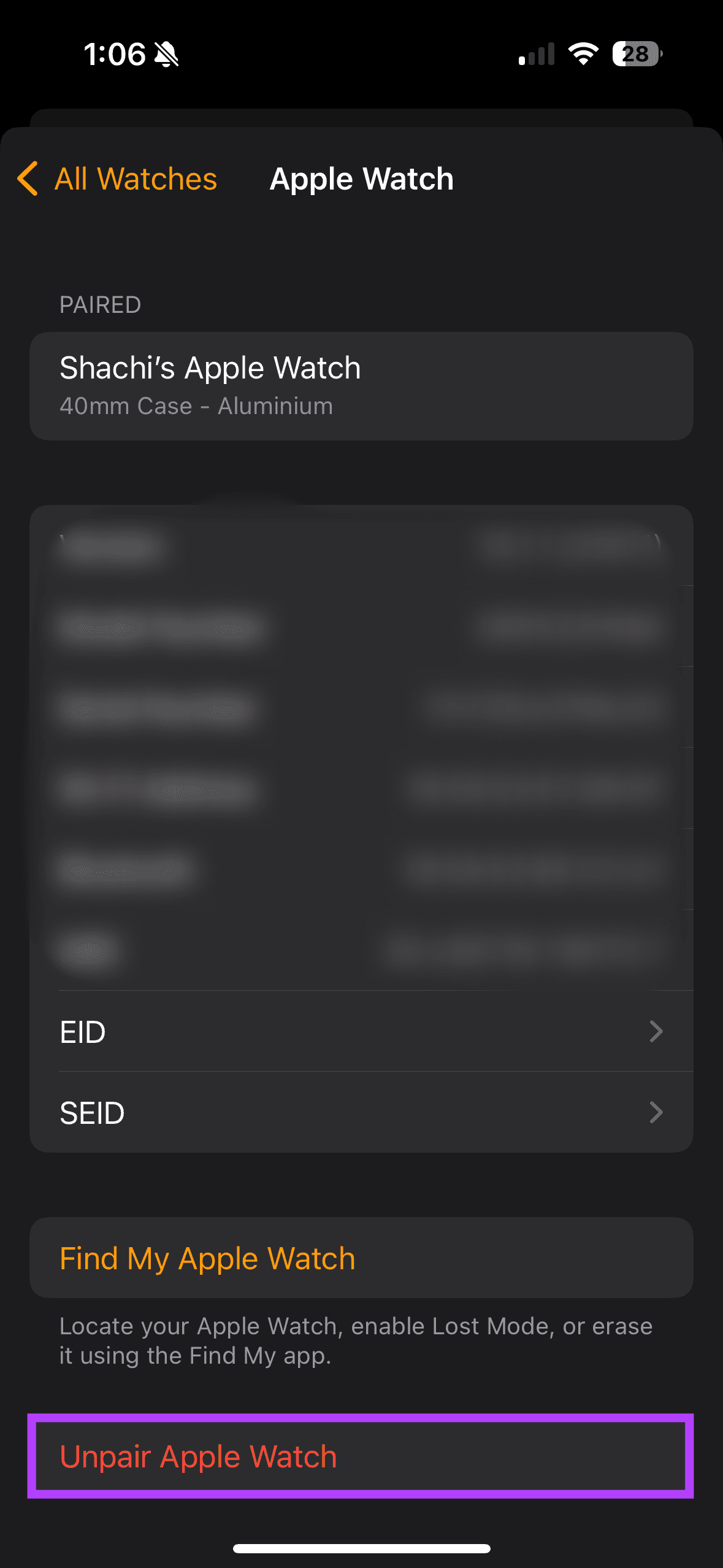
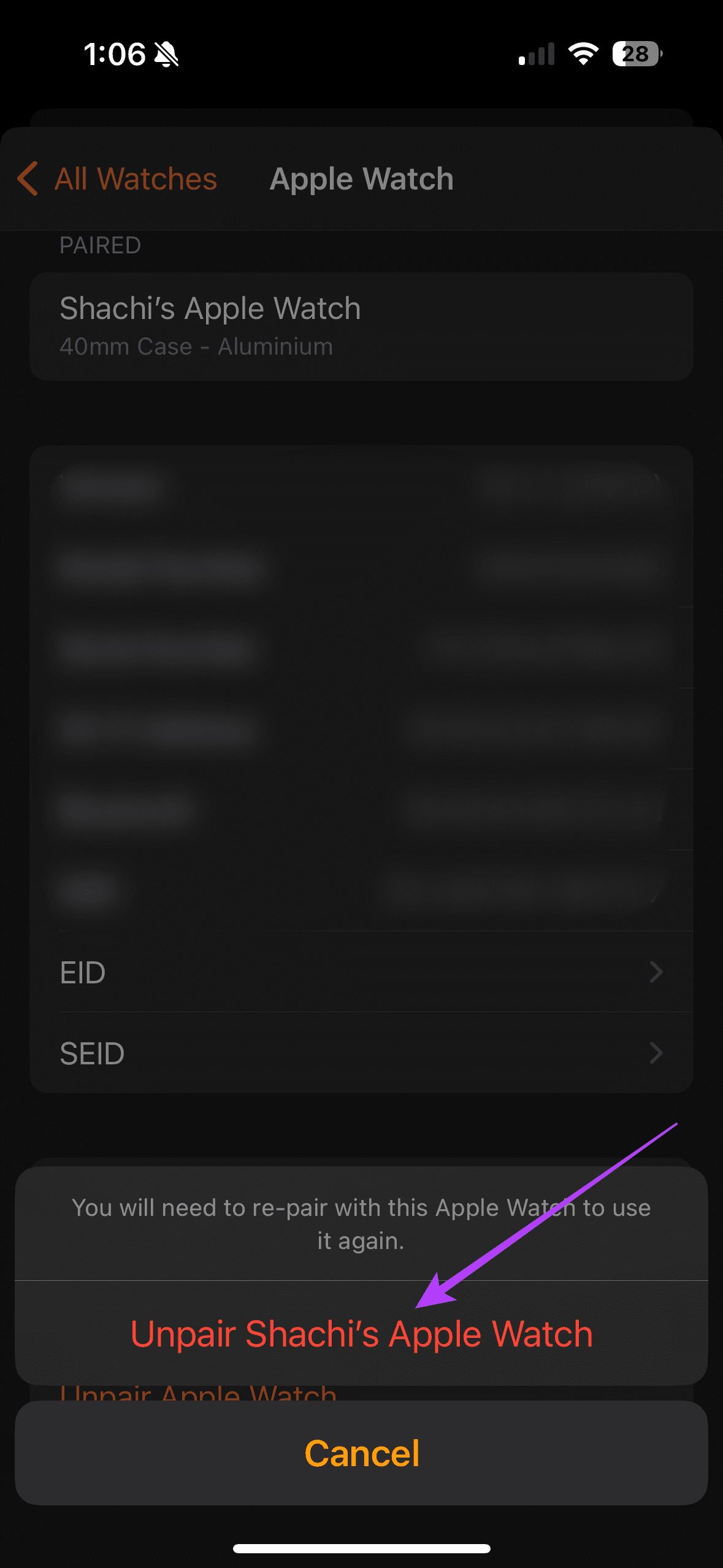
Después de desvincular su Apple Watch, vuelva a vincularlo para ver si su reloj ha comenzado a emitir sonidos.
4. Ingrese los detalles del ciclo menstrual con precisión
La aplicación Cycle Tracking requiere que registres datos de las fechas de tu período, síntomas, temperatura corporal, etc. Si proporcionas estos datos de manera incorrecta o no los proporcionas a la aplicación, tu seguimiento de período no funcionará según lo requerido.
Por lo tanto, asegúrese de registrar los datos con precisión para solucionar problemas relacionados con el rastreador del ciclo menstrual. Aquí se explica cómo registrar los datos en su Apple Watch.
Paso 1: abre la aplicación Cycle Tracking en tu Apple Watch. Toque Iniciar sesión.
Paso 2: Luego, registre los detalles relacionados con su período, actividad sexual, síntomas, temperatura corporal basal, manchado, etc.

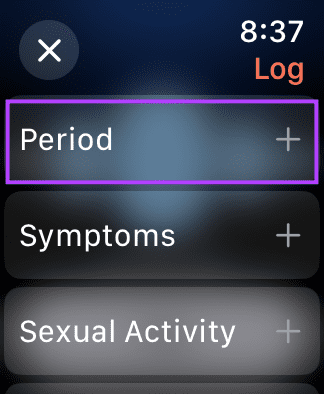
5. Actualizar watchOS
La actualización elimina eficazmente los errores y mejora la usabilidad de cualquier dispositivo. Por lo tanto, si su Apple Watch tiene un problema con su altavoz, le sugerimos que lo actualice a la última versión de watchOS. Así es cómo:
Paso 1: abre la aplicación Watch en tu iPhone. Luego, dirígete a la sección General.
Paso 2: Ahora, toque Actualización de software para buscar nuevas actualizaciones.
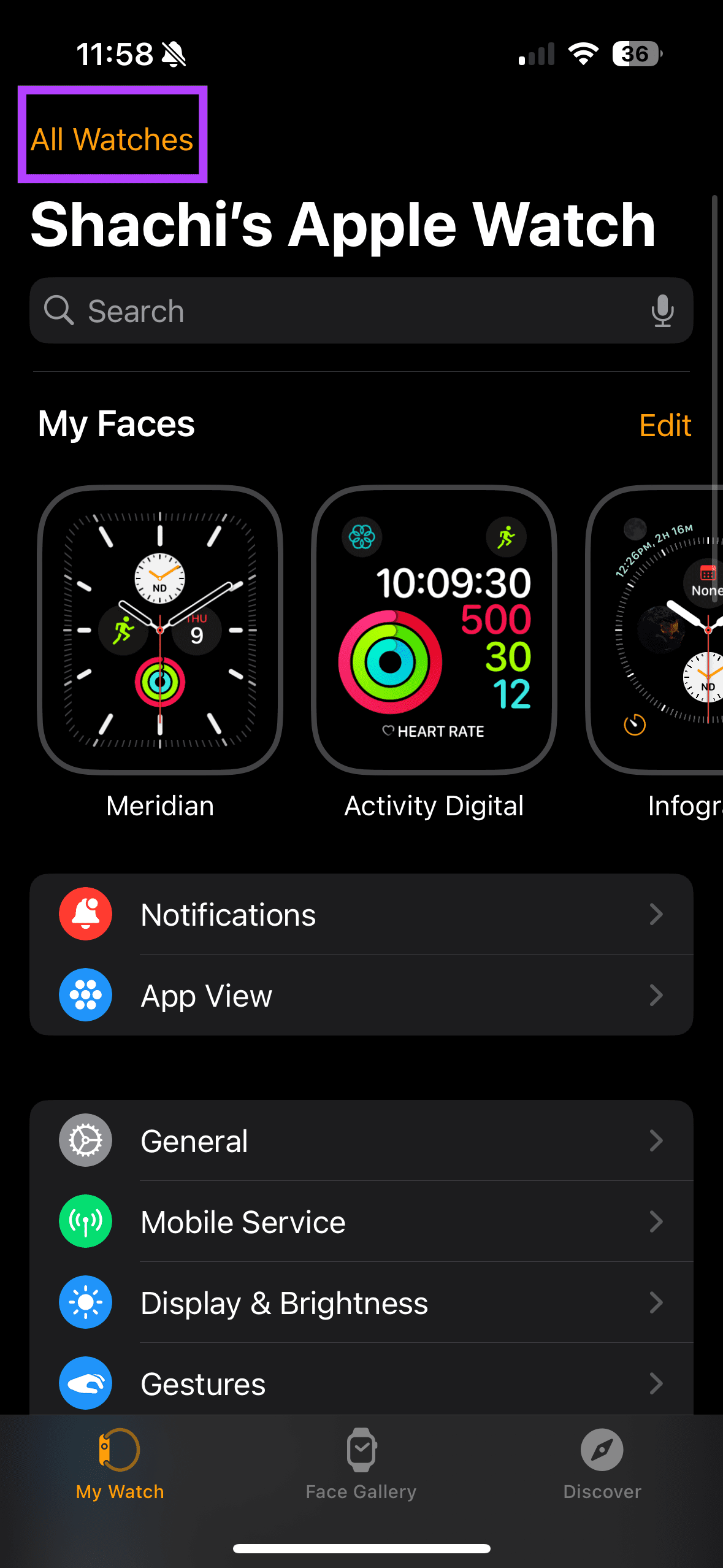
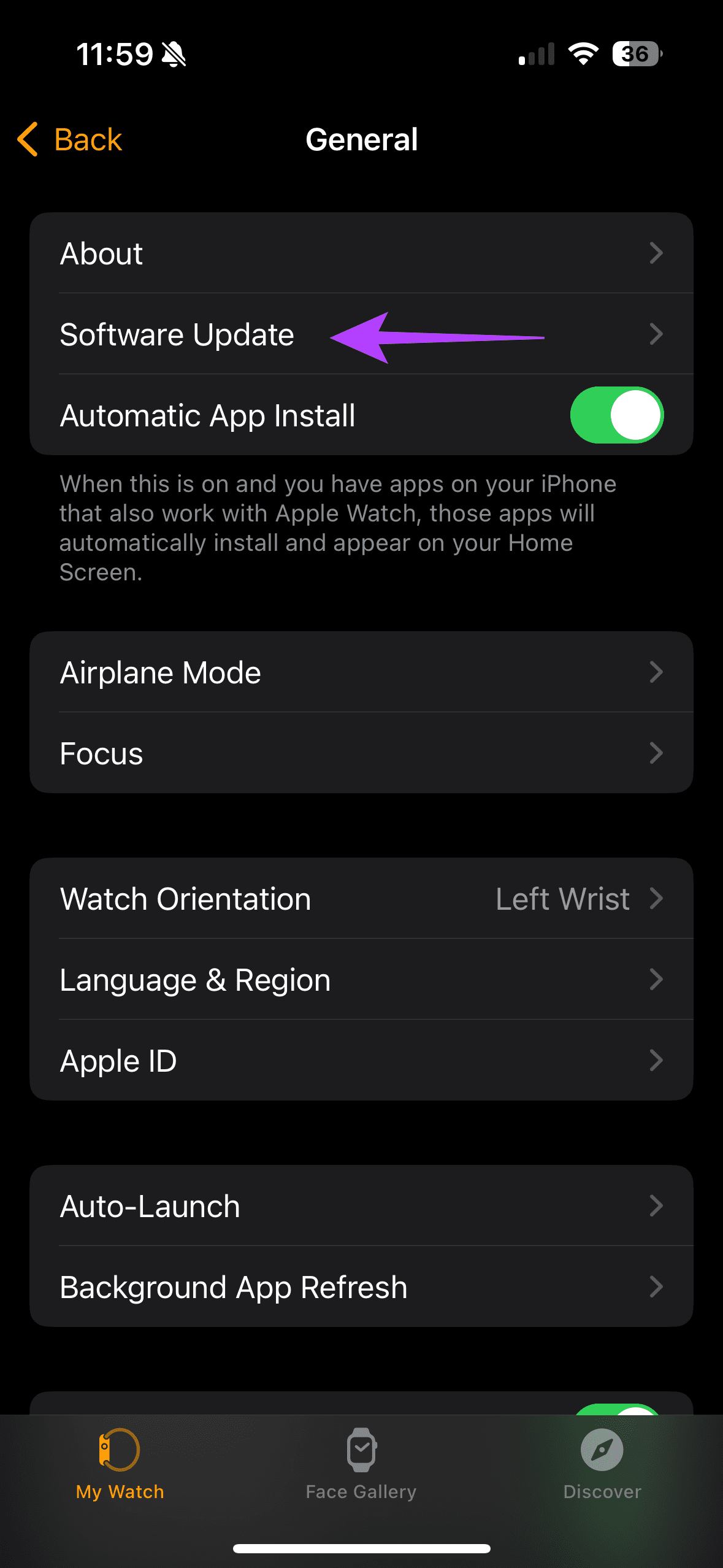
Paso 3: En esta sección, verifique si hay nuevas actualizaciones de software. Si hay uno, descargue la actualización.
Consejo : puedes activar la opción Actualizaciones automáticas para asegurarte de que tu dispositivo esté actualizado.
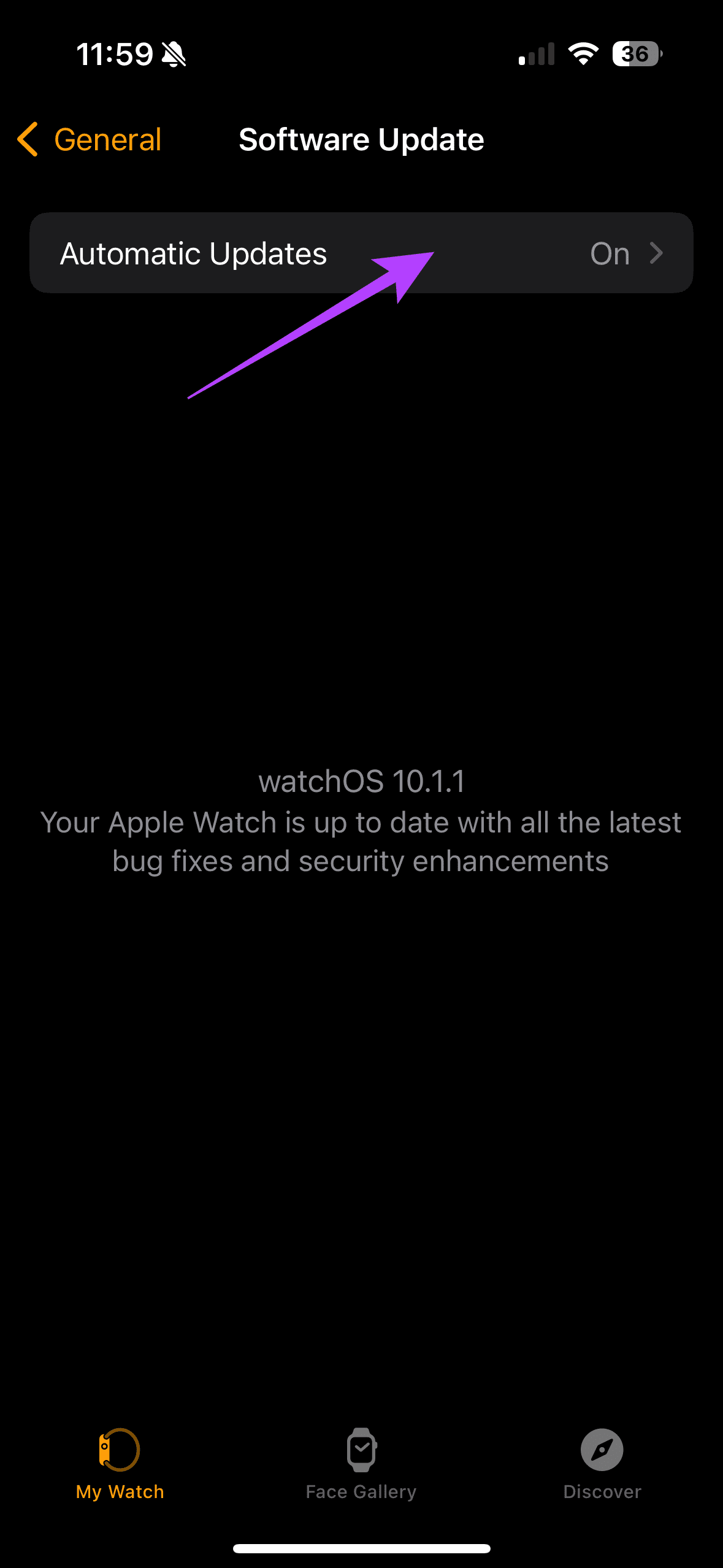
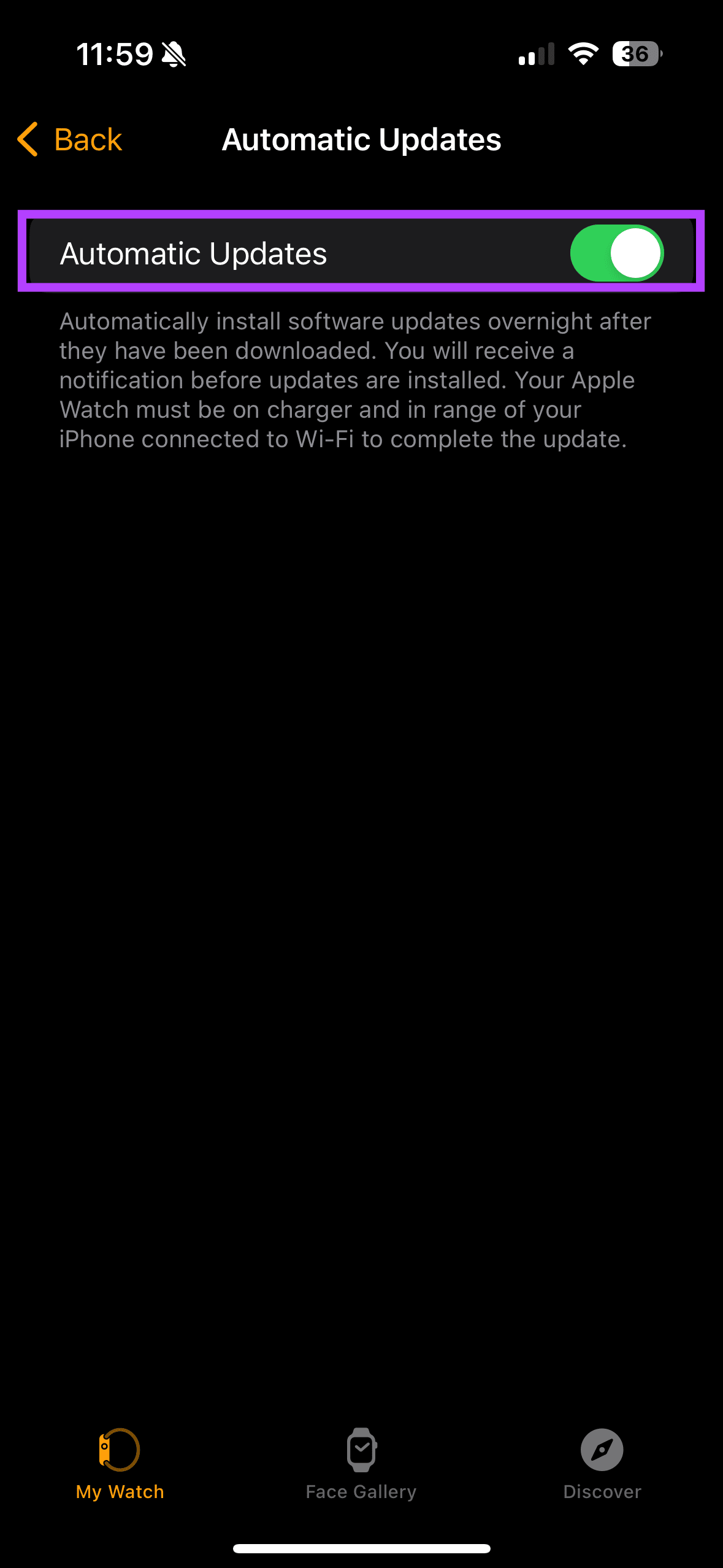
6. Desactive el modo de bajo consumo
La función de modo de bajo consumo conserva la batería de su Apple Watch cuando se está quedando sin energía. Esto puede dificultar el funcionamiento de determinadas funciones de su Apple Watch. Por lo tanto, el seguimiento del ciclo menstrual probablemente no funcione correctamente debido al modo de bajo consumo. Para eliminar si este problema está causando el problema de seguimiento del ciclo menstrual, desactive el modo de bajo consumo en su Apple Watch.
Paso 1: presiona el botón lateral de tu Apple Watch para abrir el Centro de control.
Paso 2: Ahora, toque el ícono de porcentaje de batería para verificar si el modo de bajo consumo está activado. Si se activa, seleccione 'Modo de bajo consumo activado' para desactivar el modo de bajo consumo.
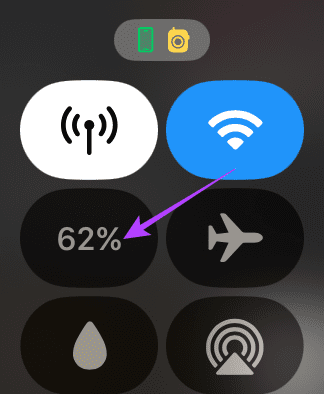
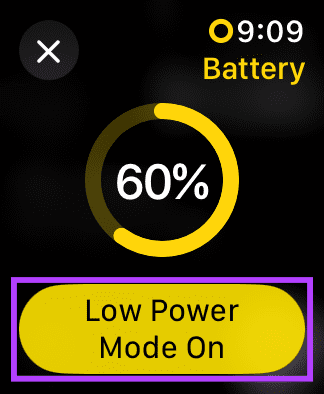
7. Cambie a una aplicación de terceros
Si nada resuelve el mal funcionamiento de la aplicación Cycle Tracking, lo mejor que puede hacer es cambiar a una aplicación de terceros. Una de las aplicaciones mejor valoradas para el seguimiento del ciclo menstrual es Flo Period & Pregnant Tracker. Puede tocar el botón a continuación para descargar la aplicación en su iPhone. Una vez hecho esto, se reflejará automáticamente en tu Apple Watch.
Descargar la aplicación Flo
De lo contrario, puedes descargar la aplicación Flo directamente desde la App Store de tu Apple Watch.
Sin lío sangriento
La aplicación Cycle Tracking del Apple Watch te salva literal y figuradamente de un lío sangriento. Si el seguimiento del ciclo menstrual no funciona en su Apple Watch, utilice las soluciones anteriores para resolver el problema. ¡Feliz periodo!